1.使用【PS】打开图片,再【Ctrl+J】复制一层。

2.打开【通道】—选择明暗对比最明显的通道复制一层【红】通道。【色阶Ctrl+L】调整图的明暗对比把暗色的部分先扣取出来。

3.【Ctrl+单击红色通道】调出选区。返回图层—【新建图层蒙版】—【蒙版反向Ctrl+l】反向选择。

4、接下来就扣取冰块中间的透明部分。新建一个图层组把扣出来的暗色图层部分拖进去。复制一层背景图层,通道-选择一个有明暗对比的通道图层,选择【绿】通道复制一层【Ctrl+L】调整色阶,确定。
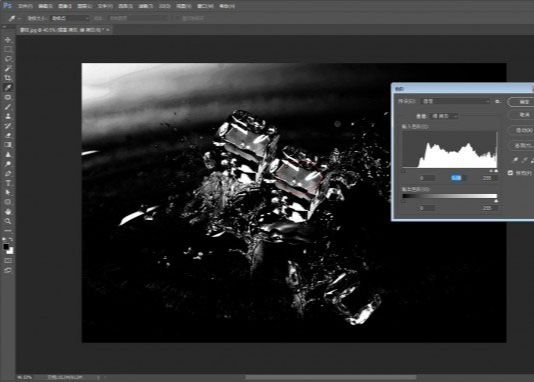
5、Ctrl+点击复制的绿色图层形成选区。点击图层回到刚才复制的图层上【新建图层蒙板】。

6、用钢笔工具把冰块扣个大概出来。【Ctrl+确认键】形成选区在选中‘组1’【新建图层蒙板】隐藏背景图层,在背景图层之上新建一个图层填充一个深色。
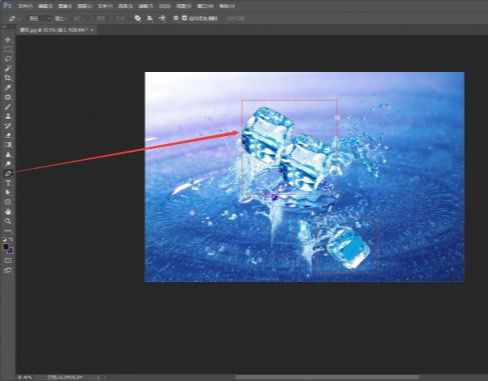

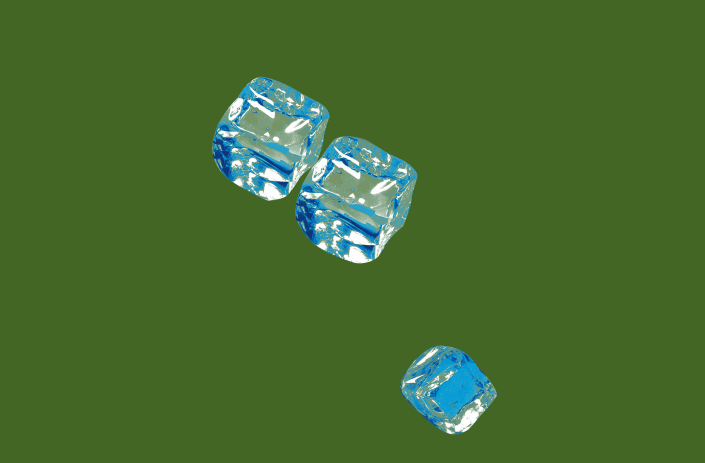









全部回复
